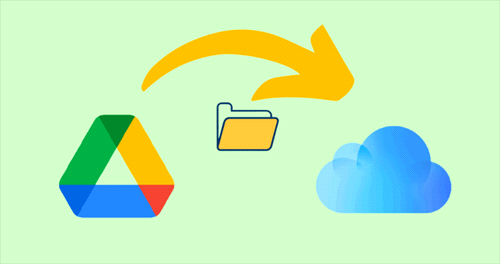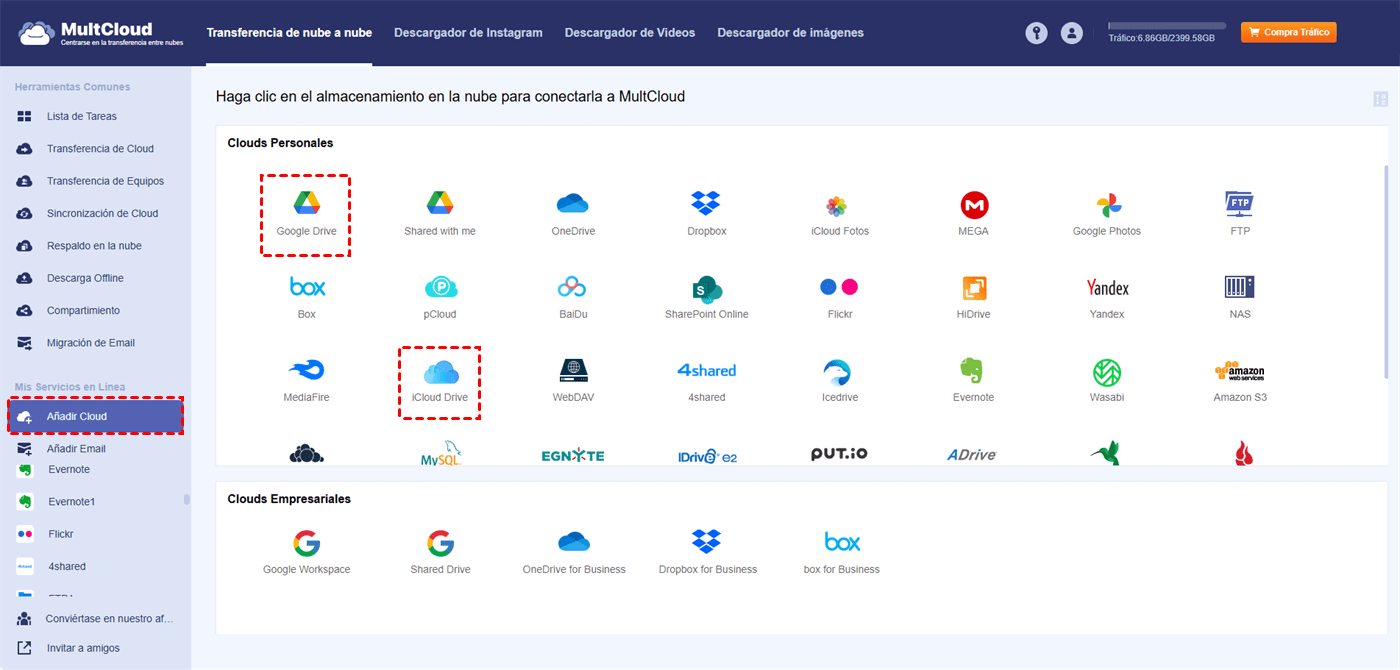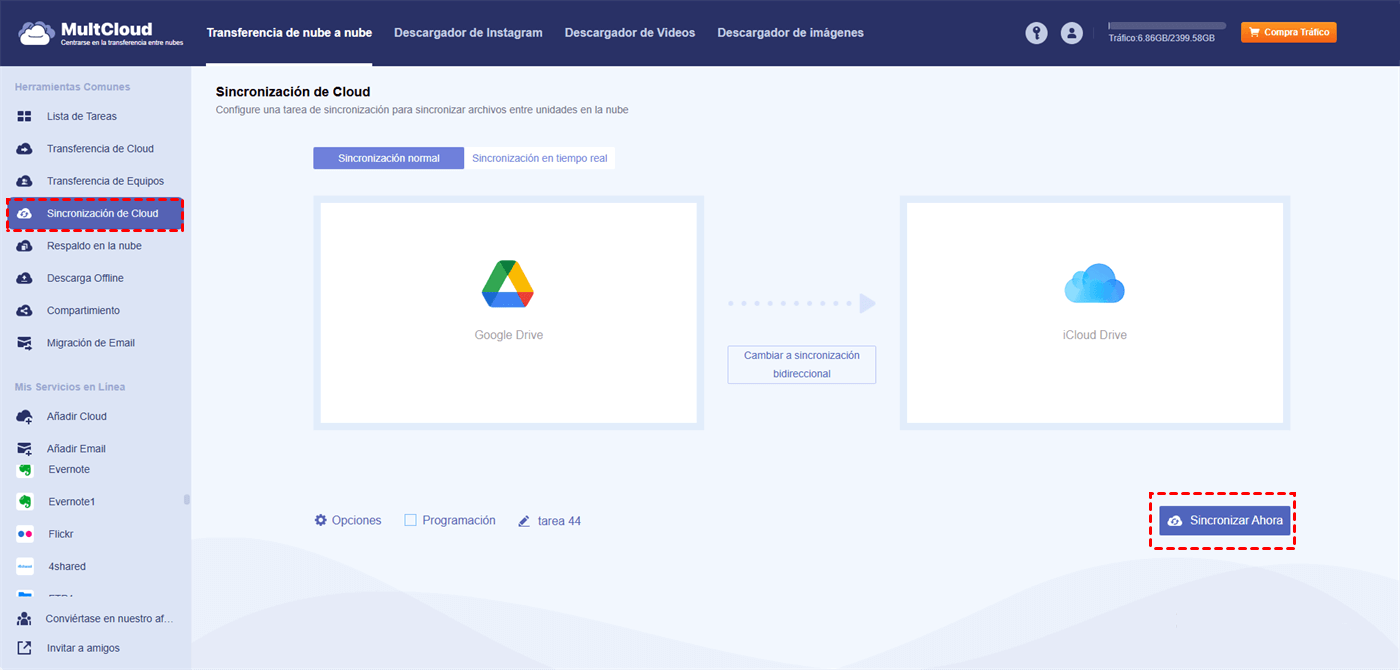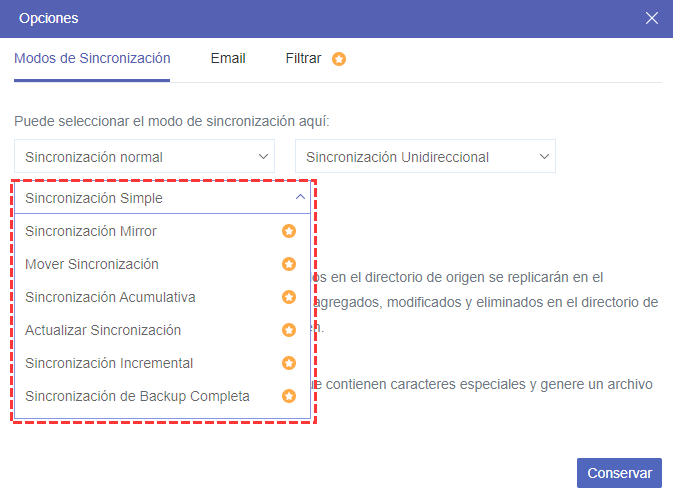¿Puedo sincronizar Google Drive con iCloud?
Tanto Google Drive como iCloud ofrecen una variedad de funciones que satisfacen las necesidades de individuos y empresas. Estas incluyen el uso compartido de archivos en la nube, la colaboración, las copias de seguridad automáticas y la accesibilidad multiplataforma. Estas plataformas ofrecen opciones de almacenamiento convenientes y confiables, cada una con su propio conjunto único de funciones.
Sin embargo, surge la pregunta: ¿cómo podemos sincronizar nuestros datos sin problemas entre Google Drive e iCloud? En este artículo, exploraremos los beneficios de sincronizar Google Drive con iCloud y te proporcionaremos una guía paso a paso.
¿Por qué sincronizar Google Drive con iCloud?
Sincronizar Google Drive con iCloud ofrece una solución perfecta para la sincronización y accesibilidad de datos en diferentes plataformas. Puedes disfrutar de lo mejor de ambos mundos al sincronizar tus archivos entre estos dos servicios. Por ejemplo, si utilizas principalmente Google Drive para tus archivos de trabajo pero prefieres acceder a ellos en tus dispositivos Apple, la sincronización te permite tener tus archivos disponibles en ambas plataformas.
- Mayor accesibilidad: La sincronización garantiza que tus archivos sean accesibles tanto desde Google Drive como desde iCloud, lo que te permite trabajar sin problemas en diferentes dispositivos y plataformas.
- Copia de seguridad y redundancia de datos: Sincronizar tus archivos crea copias de seguridad en múltiples servicios de almacenamiento en la nube, lo que proporciona una capa adicional de protección para tus datos importantes.
- Colaboración y uso compartido: La sincronización facilita la colaboración y el uso compartido de archivos. Puedes sincronizar carpetas compartidas, lo que permite una colaboración fluida con colegas o amigos que utilizan diferentes servicios de almacenamiento en la nube.
- Flexibilidad de plataforma: La sincronización te permite aprovechar las fortalezas tanto de Google Drive como de iCloud sin tener que elegir uno sobre el otro. Puedes disfrutar de las funciones de productividad de Google Drive mientras te beneficias del ecosistema e integración de iCloud.
Cómo sincronizar Google Drive con iCloud - MultCloud Cloud Sync [La más fácil]
MultCloud es un potente servicio web de sincronización de nube a nube que permite una sincronización perfecta entre diferentes plataformas de almacenamiento en la nube, incluyendo Google Drive e iCloud Drive.

- Sincronización de Cloud: Sincronización de datos con un solo clic entre muchas nubes.
- 10 Modos de Sincronización: Unidireccional/bidireccional, en tiempo real, sincronización incremental, etc.
- Programaciones Simples: Sincronización diaria, semanal o mensual a horas específicas.
- Sincronización Segura y Rápida: 10 hilos de sincronización rápida con cifrado AES de 256 bits.
- Más de 30 Nubes: Google Drive, iCloud, Dropbox, OneDrive, pCloud, etc.
Cómo sincronizar Google Drive con iCloud Drive mediante Sincronización de Cloud
Paso 1. Crea una cuenta de MultCloud en el sitio web.
Paso 2. Haz clic en el botón "Añadir Cloud" y elige Google Drive o Google Workspace para iniciar sesión en tu cuenta de Google o G Suite. Luego elige iCloud Drive para iniciar sesión también
Paso 3. Abre la función "Sincronización de Cloud", elige los archivos y carpetas de Google Drive como origen y elige una ubicación en iCloud Drive como destino.
Paso 4. El modo de sincronización predeterminado es Sincronización Simple unidireccional. Puede abrir las "Opciones" para elegir entre los 10 excelentes modos de sincronización que necesita. Después de eso, simplemente haga clic en "Sincronizar Ahora" y MultCloud realizará inmediatamente la sincronización de iCloud y Google Drive.
6 Opciones Avanzadas de Sincronización de Cloud:
- Sincronización Mirror: Mantiene los datos idénticos tanto en la ubicación de origen como en la de destino.
- Mover Sincronización: Elimina todos los datos de la ubicación de origen después de completar la sincronización de Egnyte Dropbox.
- Sincronización Acumulativa: Evita la eliminación de datos en la ubicación de destino al eliminar datos de la ubicación de origen.
- Actualizar Sincronización: Elimina todos los datos en la ubicación de destino y sincroniza solo los datos agregados o modificados de la ubicación de origen.
- Sincronización Incremental: Crea una subcarpeta en la ubicación de destino y sincroniza solo los datos agregados o modificados de la ubicación de origen a la subcarpeta.
- Sincronización de Backup Completa: Crea una subcarpeta en la ubicación de destino y sincroniza todos los datos de la ubicación de origen a la subcarpeta, lo que resulta en una copia de seguridad completa.
Mejores Prácticas para la Sincronización de Google Drive con iCloud
Si bien MultCloud ofrece una solución conveniente para sincronizar Google Drive con iCloud, es esencial seguir algunas mejores prácticas para garantizar un proceso de sincronización fluido y eficiente.
1. Organizar sus archivos y carpetas: Antes de sincronizar, organice sus archivos y carpetas para evitar el desorden y la confusión. Cree una estructura de carpetas lógica que facilite la búsqueda y administración de sus archivos en ambas plataformas.
2. Manejo de conflictos y duplicados: Ocasionalmente, pueden surgir conflictos o duplicados al sincronizar archivos. Asegúrese de revisar cualquier notificación de conflicto y resuélvala de inmediato. Los archivos duplicados pueden consumir espacio de almacenamiento innecesario, por lo que es recomendable eliminarlos para optimizar su almacenamiento.
3. Garantizar la seguridad y privacidad de los datos: Al utilizar cualquier servicio de almacenamiento en la nube, es fundamental priorizar la seguridad de los datos. Utilice contraseñas seguras y únicas para sus cuentas, habilite la autenticación de dos factores y revise periódicamente la configuración de seguridad de sus servicios de almacenamiento en la nube.
4. Programación de sincronizaciones automáticas: Aproveche la función de programación de MultCloud para automatizar el proceso de sincronización. Configure intervalos de sincronización regulares para asegurarse de que sus archivos se mantengan actualizados en Google Drive e iCloud.
Al final
Obtendrá un mundo de posibilidades para una accesibilidad y colaboración de archivos sin problemas en diferentes plataformas después de aprender cómo sincronizar Google Drive con iCloud. Al utilizar herramientas como MultCloud, puede sincronizar sin esfuerzo sus archivos entre estos dos servicios de almacenamiento en la nube, obteniendo los beneficios de una mayor accesibilidad, copia de seguridad de datos y colaboración.
Además, como un excelente administrador de archivos en la nube, MultCloud también ofrece la función de Transferencia de Cloud para ayudarlo a transferir iCloud a Google Drive y otras nubes sin descargar ni cargar. Esto sería genial si desea liberar su almacenamiento de iCloud.
MultCloud Admite Nubes
-
Google Drive
-
Google Workspace
-
OneDrive
-
OneDrive for Business
-
SharePoint
-
Dropbox
-
Dropbox Business
-
MEGA
-
Google Photos
-
iCloud Photos
-
FTP
-
box
-
box for Business
-
pCloud
-
Baidu
-
Flickr
-
HiDrive
-
Yandex
-
NAS
-
WebDAV
-
MediaFire
-
iCloud Drive
-
WEB.DE
-
Evernote
-
Amazon S3
-
Wasabi
-
ownCloud
-
MySQL
-
Egnyte
-
Putio
-
ADrive
-
SugarSync
-
Backblaze
-
CloudMe
-
MyDrive
-
Cubby